After Effects je mocný nástroj, ktorý ponúka mnoho kreatívnych možností. Pri tom sa často stáva, že určité prvky sa majú znovu použiť v viacerých projektoch. Robiť to nie len efektívne, ale aj jednoducho aktualizovať existujúce animácie alebo dizajny je cenná schopnosť. V tejto príručke sa dozvieš, ako môžeš opätovne použiť, prispôsobiť a aktualizovať už vytvorené časti z predchádzajúcich projektov v After Effects.
Najdôležitejšie poznatky
- Prvky z projektu môžu byť jednoducho skopírované a vložené do nového projektu.
- Existujúce animácie alebo dizajny môžu byť bez veľkého úsilia vymenené.
- Kompozície a zástupné označenia môžu byť bezproblémovo nahradené, pričom všetky efekty a nastavenia zostanú zachované.
Krok za krokom priručka
Aby si zlepšil svoj pracovný postup, postupuj podľa nasledujúcich krokov.
Krok 1: Otvor pôvodný projekt
Začni tým, že otvoríš projekt After Effects, ktorý obsahuje prvky, ktoré chceš znovu použiť. Tu hľadaj požadovanú animáciu. V tomto príklade sa používa „bouncing ball“, ktorý chceš použiť pre nové logo.
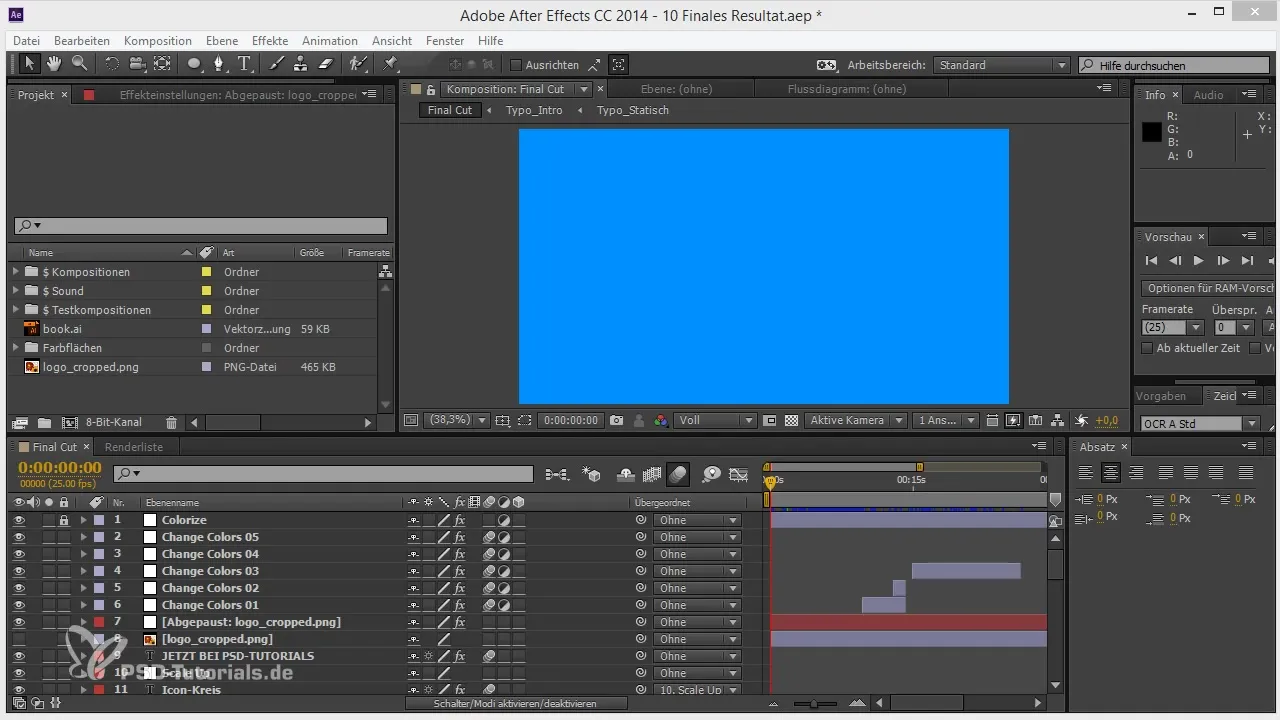
Krok 2: Vyber vrstvu, ktorú chceš skopírovať
Akonáhle otvoríš svoj projekt, prejdite na časovú os a vyber vrstvu, ktorú chceš skopírovať. Je dôležité vybrať celú vrstvu, nie len jej časti alebo obsahy. Na to jednoducho stlač kombináciu klávesov „Ctrl + C“, aby si skopíroval túto vrstvu.
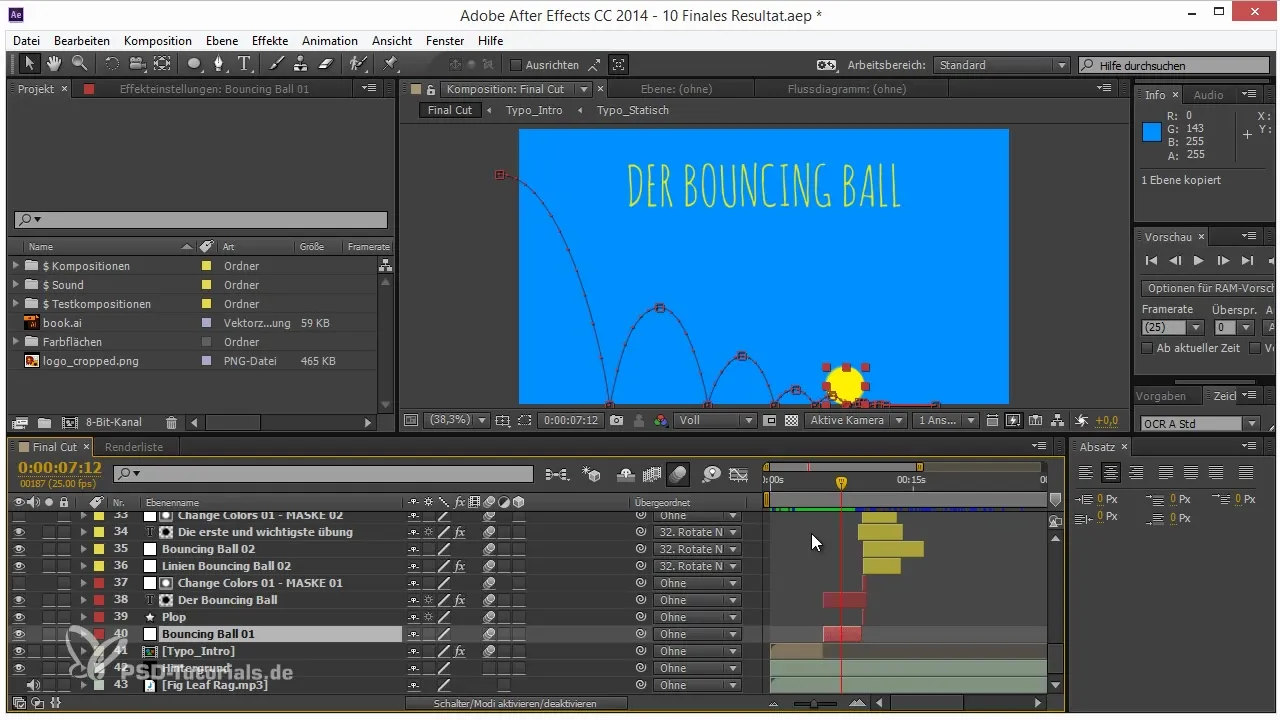
Krok 3: Vytvor nový projekt
Teraz otvor nový projekt v After Effects. Nový projekt budeš potrebovať na vloženie svojej skopírovanej vrstvy. Vyber v menu „Súbor“ možnosť „Nové“ a potvrď, že nechceš uložiť predchádzajúci projekt.
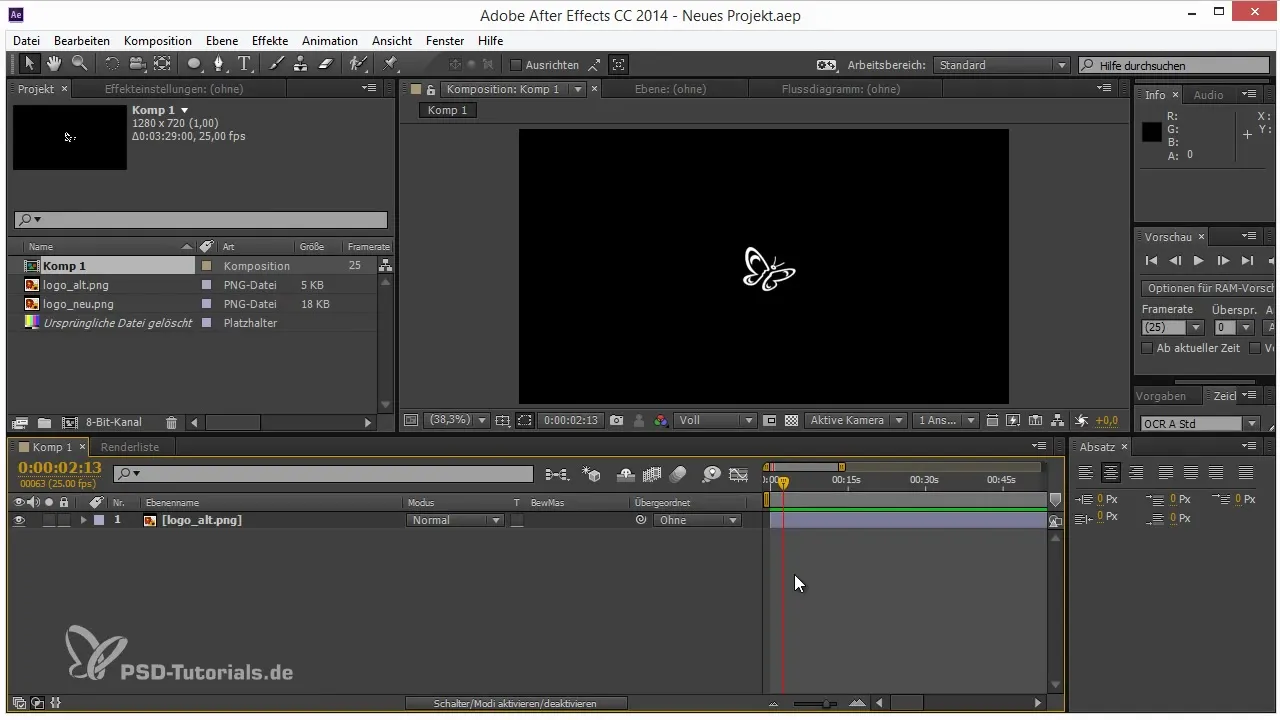
Krok 4: Vlož skopírovanú vrstvu do svojho nového projektu
Vo svojom novom projekte môžeš vložiť svoju skopírovanú vrstvu stlačením „Ctrl + V“. Dbaj, aby bola animácia zachovaná čo najlepšie.
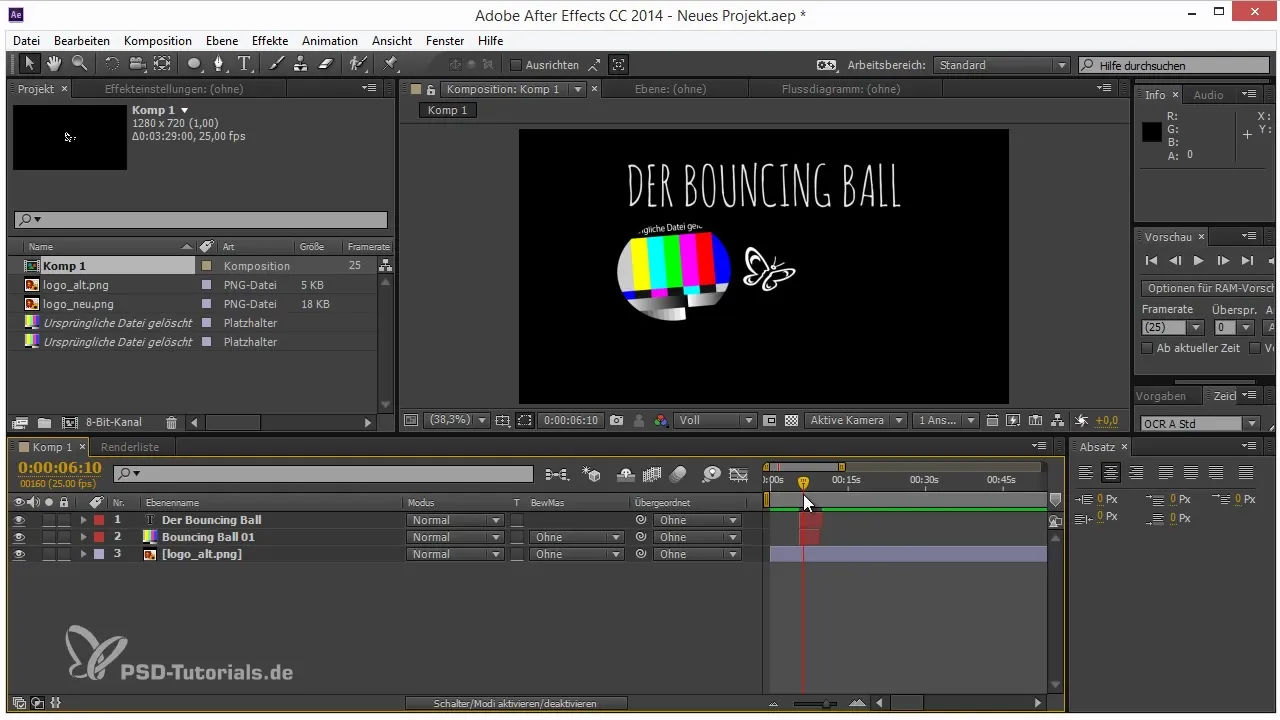
Krok 5: Prepoj potrebné súbory
Ak si všimneš, že niektoré súbory chýbajú - ako farebná plocha, ktorá bola použitá v pôvodnom projekte - musíš tento súbor importovať do nového projektu. Môžeš logo jednoducho presunúť zo svojho priečinka súborov a umiestniť do okna projektu. Dbaj na to, aby sa súbor s logom správne importoval.
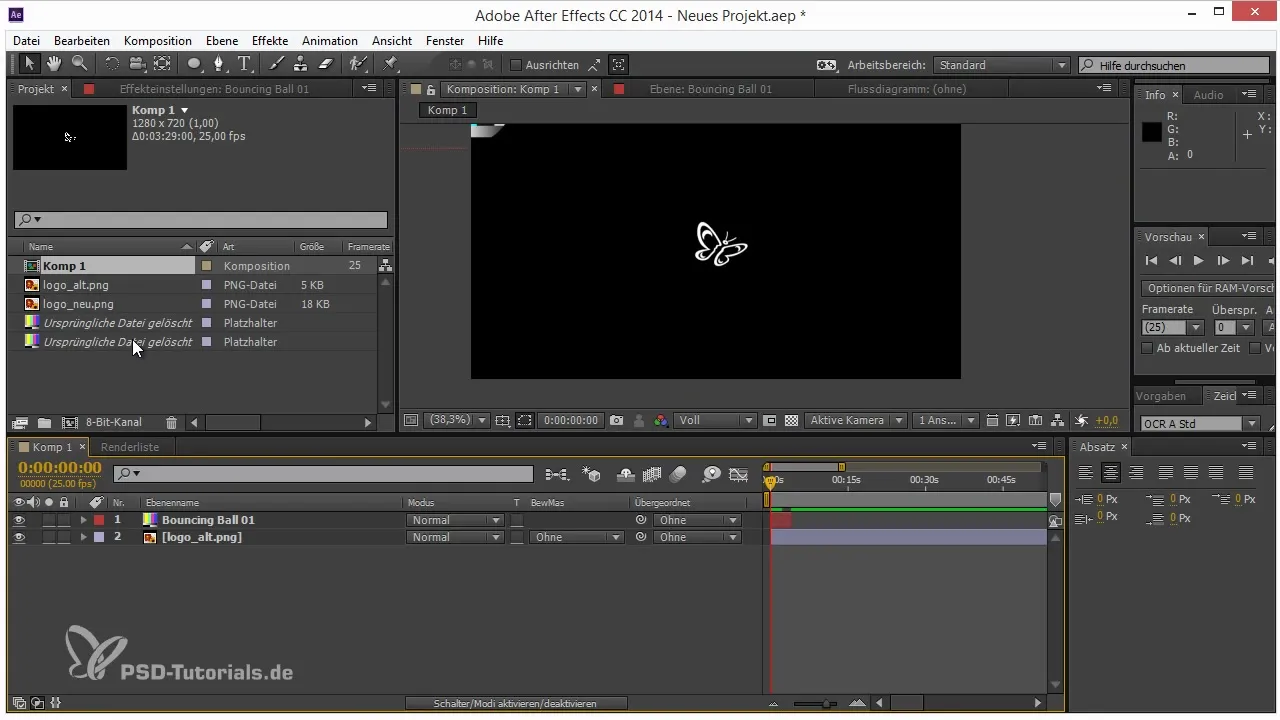
Krok 6: Vykonaj výmenu loga
Ako sa logo mohlo zmeniť a potrebujete nové logo, môžeš jednoduchým spôsobom nahradiť staré logo novým. Na to vyber vrstvu starého loga a presuň nové logo na starú vrstvu s podržaním klávesu „Alt“. Tým sa staré logo automaticky nahradí novým, pričom všetky nastavenia animácie zostanú zachované.
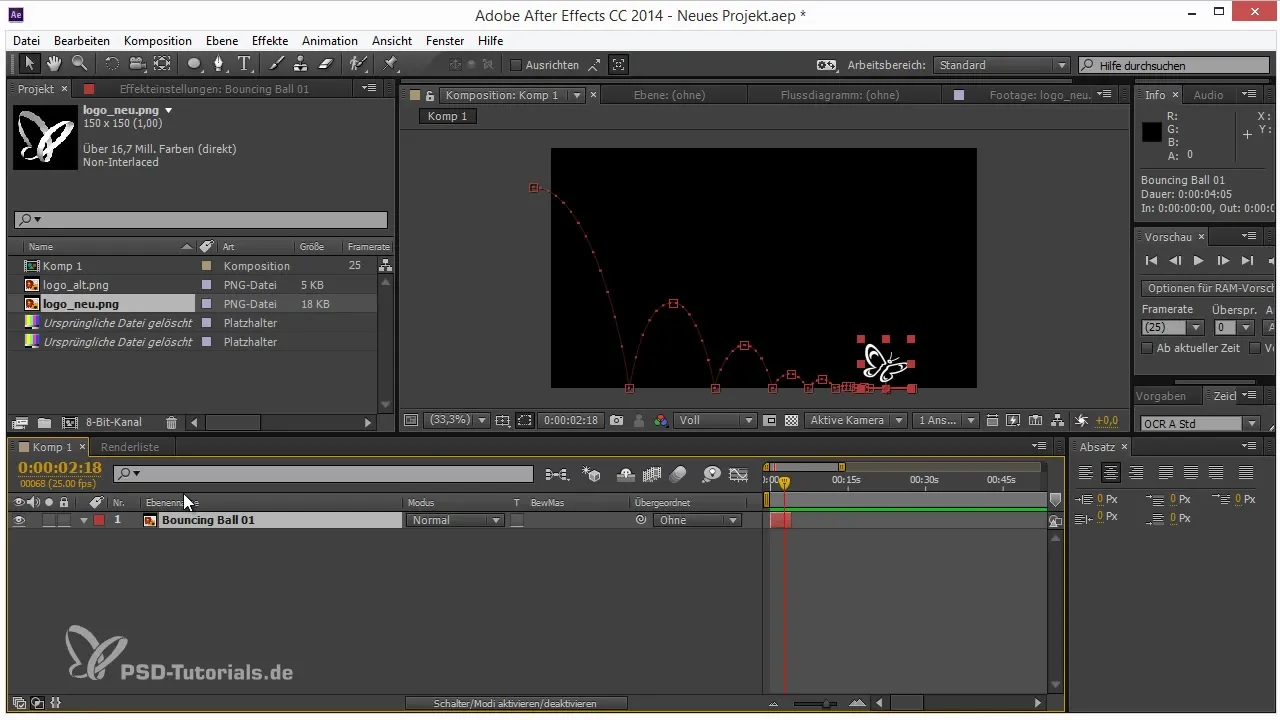
Krok 7: Duplikuj a prispôsob svoje vrstvy
Ako potrebuješ viacero verzií loga, môžeš vrstvu duplikovať a prispôsobiť pozíciu alebo animáciu. Vyber skopírovanú vrstvu a mierne ju presuň na časovej osi alebo optimalizuj kľúčové snímky, ak je to potrebné. To ti umožní vyvinúť rôzne animácie pre rôzne prezentácie.
Krok 8: Použi kompozície pre zástupné označenia
Ak si použil zástupné označenia namiesto konkrétnych prvkov, môžeš tieto zástupné označenia jednoducho nahradiť zložitejšími kompozíciami. Vyber kompozíciu vo svojej časovej osi a presuň novú kompozíciu na starú. Tým si zachováš všetky pridelené nastavenia a animácie.
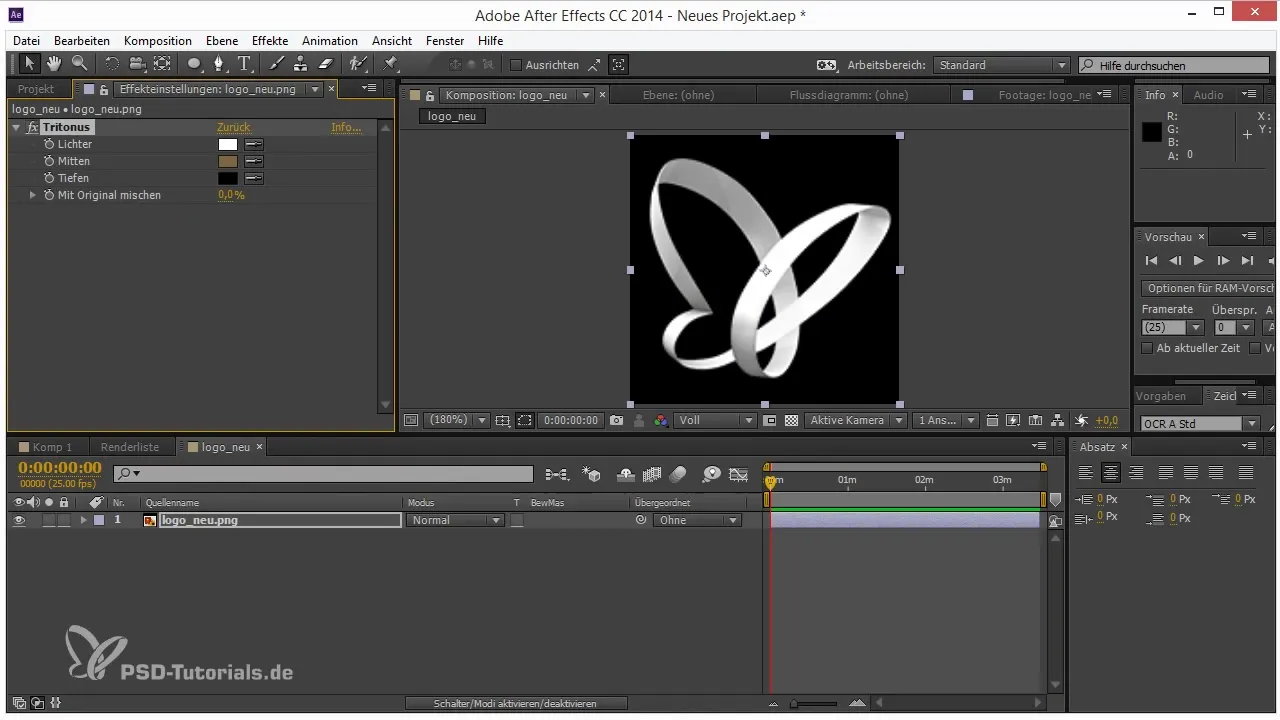
Krok 9: Jednoduché aktualizovanie existujúcich prvkov
Môžeš svoju animáciu kedykoľvek prispôsobiť, ak vykonáš zmeny na zástupných označeniach alebo kompozíciách. Nezáleží na tom, či ide o zmeny farieb alebo animačné efekty, After Effects ti umožňuje flexibilne pracovať, bez toho aby si musel začať odznova.
Krok 10: Kopíruj a vkladaj naprieč projektami
Ďalšou zaujímavou funkciou je, že môžeš prvky prenášať aj z iných projektov do svojho aktuálneho projektu, pokiaľ sú v schránke. To je obzvlášť užitočné, keď máš veľké projekty a chceš znovu použiť raz vytvorené animácie.
Zhrnutie – tipy a triky na pracovný postup v After Effects: Znovupoužitie
V tejto príručke si sa naučil, ako znovu používať a aktualizovať animácie a dizajny z predchádzajúcich projektov v After Effects. Tieto techniky nielen šetria čas, ale tiež ti umožňujú efektívne realizovať rôzne kreatívne nápady.
Často kladené otázky
Môžem skopírovať animácie z iného projektu?Áno, môžeš skopírovať prvky z iného projektu do svojho aktuálneho projektu, pokiaľ sú v schránke.
Čo sa stane, ak odstránim súbor, ktorý je použitý v animácii?Ak bol súbor odstránený, After Effects obvykle zobrazuje chybu. Musíš importovať nový súbor alebo obnoviť chýbajúci súbor.
Akým spôsobom môžem nahradiť zástupné označenia kompozíciami?Vyber zástupnú vrstvu a presuň novú kompozíciu s podržaným klávesom „Alt“ na zástupnú vrstvu.
Zostanú moje nastavenia animácie zachované, ak vymením vrstvu?Áno, všetky efekty, animácie a kľúčové snímky zostanú zachované, aj keď nahradíš vrstvu novou.


